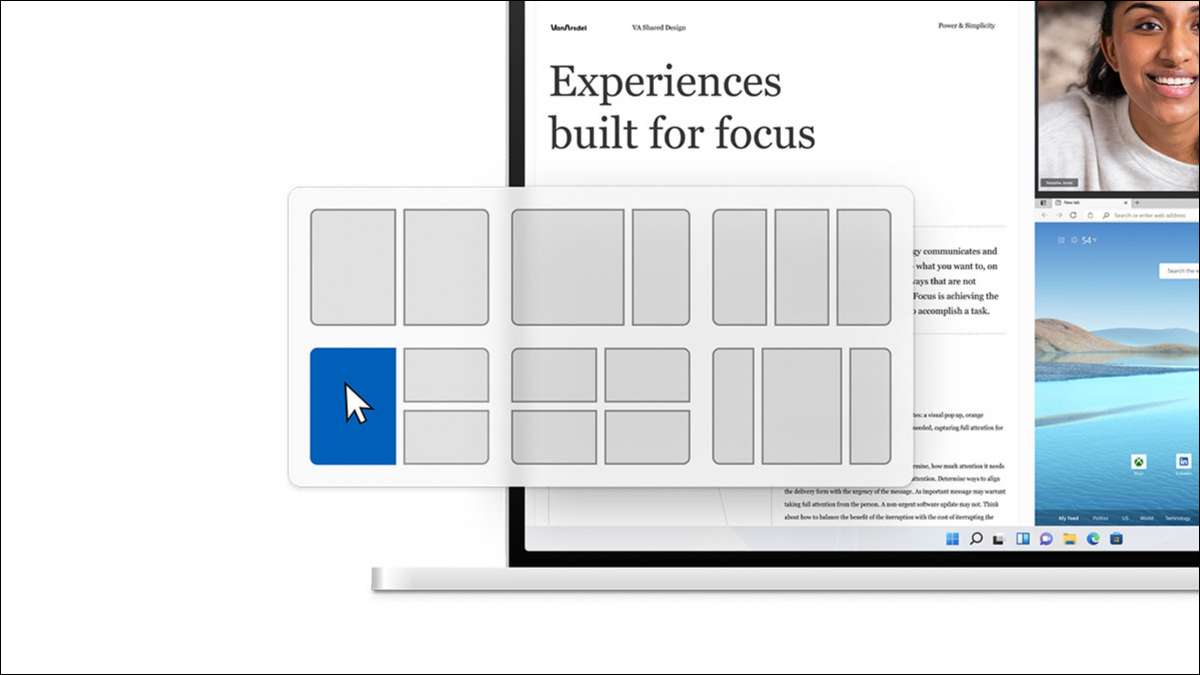
Windows 11. 「スナップレイアウト」機能を使用すると、「最大化」ボタンを介してホバリングすることで、画面の特定の領域にウィンドウをすばやく移動できます。 Windows 10でどのように複製することができますか?いくつかの方法を表示します。
スナップの基本
Windows 7以降、Windowsは「スナップ」機能を持っていました。 Windows 10で大幅に向上しました 。 Windows 11がオファーが提供するAdvanced Layoutすべてのすべてを実行できませんが、Windows 10はほとんどの人が知っている並び側の2つのウィンドウよりも多くのことができます。
この使いやすいこのすべてのものをすべて作成するのは、「スナップアシスト」と呼ばれるものです。 Windowsを手動でサイズ変更して移動するのではなく、単にそれらを画面上の領域にドラッグすることができます.Windows 10は自動的に作業を行います。
Snap Assistで使用できる6つのゾーンがあります。角にドラッグして画面のその四半期にウィンドウをスナップします。画面のその半分にスナップするには、左右の端にドラッグします。基本的に、2×2グリッド:4分の4台の窓、半分2四半期、またはたった2つの半分に収まるレイアウトを実行できます。
これはすべて画面の周囲にウィンドウをドラッグするだけで機能します。ウィンドウのタイトルバーを左クリックして、コーナーまたは左右のエッジにドラッグします。透明なオーバーレイが表示されるのは、ウィンドウがどのようにスナップされるかを示します。マウスを解放してスナップします。
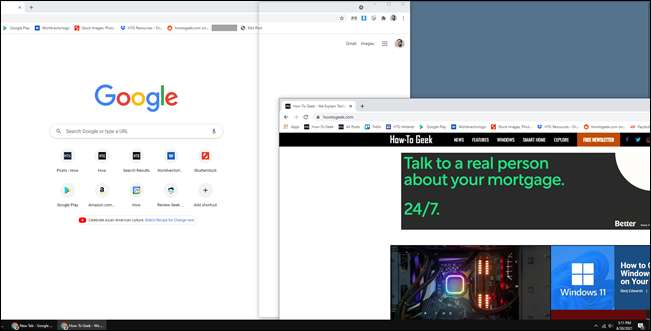
左右のエッジスナップを使用する場合、画面の後半に他のオープンウィンドウが自動的に表示されます。画面のそのセクションを埋めるために選択できます。
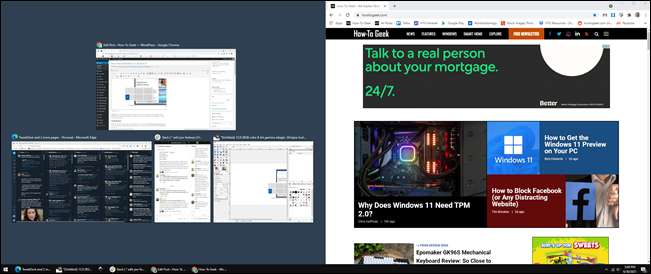
スクリーンの四半期にスナップすると、3つのコーナーが記入されるまで開いているウィンドウのリストが表示されません。

これは全部作品です キーボードショートカット また、Windowsキー+左矢印またはWindowsキー+右矢印画面の左または右半分にアプリをスナップします。小さい象限の場合は、Windowsキー+右/左、そしてWindowsキー+上/下に使用します。
残念ながら、Windows 10は垂直スナップをサポートしていません。スナップアシストを使用して、上半分に1つのウィンドウを置くことはできません。手動でやらなければなりません。
関連している: Windows 10上のキーボードショートカットでウィンドウを並べ替える方法
ファンシーゾーン

Windows 10の内蔵スナップアシスト機能が十分ではない場合は、試すことができます マイクロソフトの無料の "PowerToys"アプリ 。それは「ファンシーゾーン」という強力なウィンドウレイアウトツールを含みます。
ファンシーゾーンは、基本的な2×2グリッドを過ぎてスナップアシストの機能を伸ばします。実際には、複雑なグリッドと重なり合うゾーンでさえも独自のレイアウトを作成できます。そのようなものが必要な場合はかなり素晴らしいです。
私達に完全なガイドがあります ファンシーゾーンの設定と使用 。このツールはまた、Windows Toを設定できます 最後のゾーンに自動的に開きました 。 Windows 11からスナップレイアウトを複製したい場合は、ファンシーゾーンが実行する方法です。それは間違いなく、レイアウトをWindows 11にあるときにすばやく簡単に切り替えるのではありませんが、デフォルトのスナップアシストよりも優れています。
まだ満足していませんか?良いニュースは、Windows 11が無料のアップグレードになることです、そしてそれは2021年後半に来ています。 今すぐWindows 11のプレビューを試してみてください あなたが辛抱強いならば。 )( あなたのPCがWindows 11を実行できることを提供しました 、 もちろん。)
関連している: Windows 10上のカスタム画面領域にウィンドウをスナップする方法





